A legjobb módja annak, hogy konvertálja a képet vektorrá a szerkesztő vagy konverter használatával történik. A piacon lévő bőséges választék miatt nemcsak a kezdőknek, de másoknak is nehézzé vált a választás, hogy mit használjanak. Mivel ebben a témában nagy valószínűséggel az Adobe szoftverszerkesztő, nevezetesen az Illustrator és a Photoshop említésre kerül, itt találhatók az információk és a használatuk módja. Szánjon néhány percet a lista információinak elolvasására, hogy megtudja, hogyan lehet egyszerűen vektorizálni egy lapos képet az Adobe termékekkel.
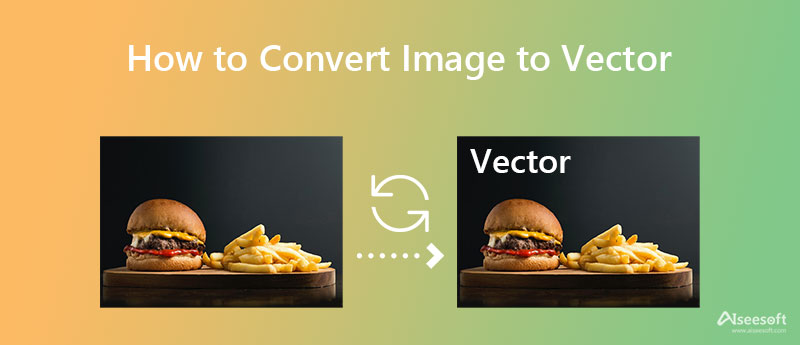
Adobe Illustrator a legnépszerűbb megoldás vektoros képek létrehozására és szerkesztésére. Nem csoda, hogy a felhasználók azt kérdezik, hogy ez a szoftver hogyan kezeli az állóképeket újraskálázható vektorképké, mivel a szoftver az előre beállított értékek széles választékát kínálja. A vektorokon kívül a raszteres kép szerkesztése itt is megvalósítható, például a kép levágása a nem kívánt területek eltávolításához. Kövesse tehát a jelzett lépéseket, ha Ön azon felhasználók egyike, akik szeretnek egy képet vektorossá konvertálni az illusztrátoron, hogy a vektorizált változatot megkaphassák.
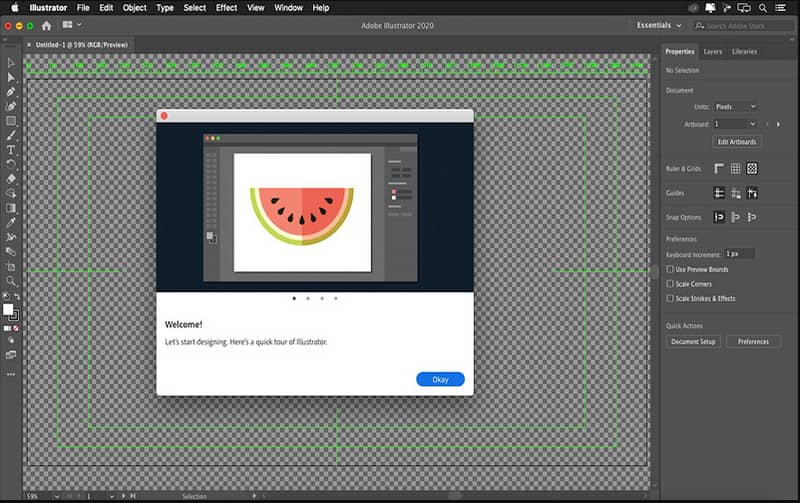
Lépések az Adobe Illustrator használatához a stílusos képek vektorizálásához:
Tipp: Különböző színű képek kezelésekor a módot Színre kell állítani. Míg a Szürkeárnyalatos, ha a kép szürke színárnyalatot hoz létre, a fekete-fehér pedig a két színt használó képekhez.
A Photoshop nem tesz jól olyan vektorizált képeket, mint amilyet az Illustrator kínál, mivel fő funkciója a raszteres képek szerkesztése. Ennek ellenére könnyen importálhat JPG-t és PNG-t, a népszerű raszteres formátumot vektoros formátumként. Itt megtanítjuk, hogyan konvertálhat képeket vektorokká a Photoshopban.
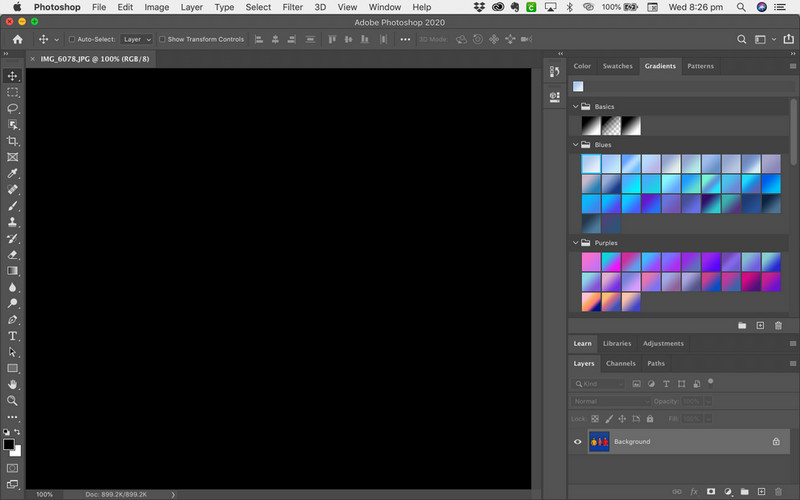
Lépések a Photoshop használatával a kép vektorformátumban történő mentéséhez:
Aiseesoft ingyenes képátalakító online egy népszerű megoldás, amely bármilyen képet, legyen az raszter vagy vektor, probléma nélkül átalakíthat olyan népszerű formátumokká, mint a JPEG, PNG és GIF. Ez a konverter támogatja a kötegelt átalakítást, ami azt jelenti, hogy egyszerre több képtípust tölthet fel és konvertálhat új formátumba, és letöltheti az összeset. Bár ez nem egy ingyenes vektoros képátalakító, vagy alapvetően nem képes a képet vektorossá alakítani, mégis megbízható konverter, amelyhez hozzáférhet az interneten. Az alábbi lépések követésével megtudhatja, hogyan működik ez a konverter.
Az Aiseesoft Free Image Converter Online használatának lépései:
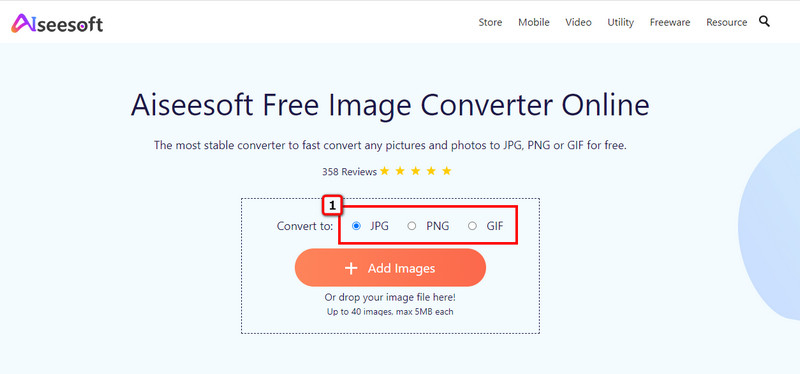
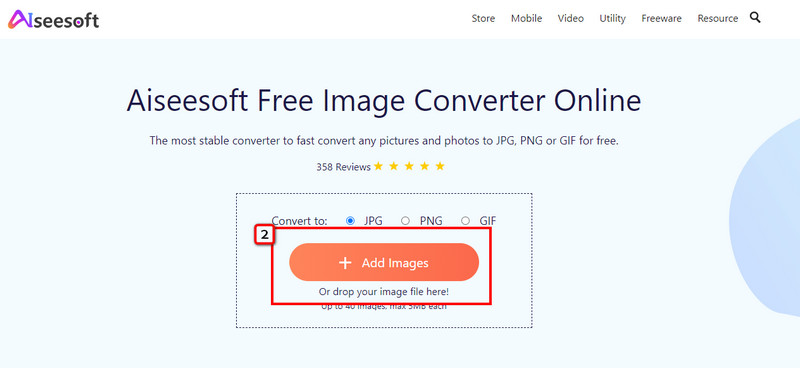
Tipp: Szeretnéd a legegyszerűbb módot a kép feltöltésére? Ha igen, akkor húzással áthúzhatja a képfájlt a fő webhelyen, és egyszerűen feltöltheti az új formátumba konvertálni kívánt képeket.
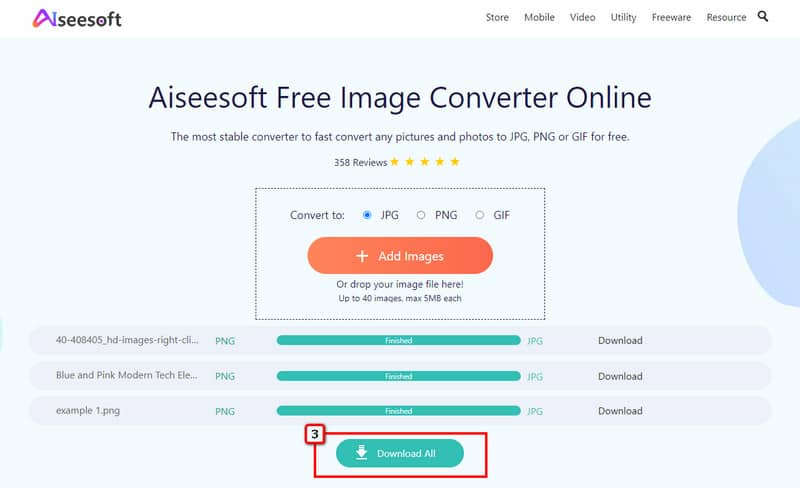
A PNG méretezhető, mint az SVG?
A PNG-k nem méretezhetők, mint az SVG-k, mivel a raszteres képformátum részét képezik. Bár a PNG elterjedtebb és hatékonyabb formátum, mint az SVG, mégsem támogatja a méretezést, mint az SVG. Tehát a PNG méretezhetőségének legjobb módja az PNG konvertálása SVG-vé; ehhez használhatja az Illustratort vagy más szoftvert.
Melyik a legjobb képformátum az átméretezéshez; Vektor vagy raszter?
A vektoros képek felbontásfüggetlenek, ezért minden vektoros kép a legjobb az átméretezéshez vagy átméretezéshez. Bár a raszteres formátumú kép átméretezése lehetséges, a pixelek kinyúlnak, ami nagyításkor tetszőleges képpontosodást eredményezhet. Tehát válasszon olyan szerkesztőt, amelyik képes nagyíthatja a képeket minőségromlás nélkül hogy elkerülje ezt a problémát.
Mi történt a vektorossá konvertált kép minőségével?
Először is, a raszteres kép minősége egy kicsit gyengébb lesz, ha vektorrá alakítják, mert a pixel eltűnt. A pixelek olyan adatok, amelyeket egyesítenek, és olyan színt állítanak elő, amely elősegíti a digitális fénykép megjelenését. Annak ellenére, hogy a minőség egy kicsit gyengébb lett, a kép élessége pontosabbá vált, amikor a képet vektorossá alakította.
Következtetés
Hogyan vektorizáljunk egy képet? Nos, ez a kérdés megoldható a cikkben szereplő szoftverrel. A leggyakrabban használt szoftverek az Illustrator és a Photoshop, de ezeknek a szerkesztőknek a manőverezése kissé nehézkes a többi szerkesztőhöz képest. Mivel ezeknek a szerkesztőknek a használata kihívást jelent, egyszerűsített lépéseket adtunk hozzá, hogy mindenki könnyen nyomon követhesse, hogyan használhatja őket vektorkép készítéséhez.
Ezenkívül hozzáadtunk egy népszerű online konvertert is, amelyet különböző webböngészőkben használhat a képek népszerű formátumokba, például JPEG, PNG és GIF formátumokká alakításához. Aiseesoft ingyenes képátalakító online a legstabilabb konverter, amellyel a képeket a legjobban kompatibilis és legnépszerűbb verzióvá konvertálhatja a különböző operációs rendszereken.

A Video Converter Ultimate kiváló videó konverter, szerkesztő és javító, amellyel videókat és zenéket konvertálhat, javíthat és szerkeszthet 1000 formátumban és még sok másban.
100% biztonságos. Nincsenek hirdetések.
100% biztonságos. Nincsenek hirdetések.